你可以设置呼叫转发并同时响铃,以便不会错过呼叫。 通过设置转发规则来转发传入呼叫。 呼叫转发选项仅在组织配置为支持这些选项时可用。 如果不确定启用哪些 Skype for Business ,请与组织的技术支持团队联系。
如果启用了呼叫转发选项,可以将呼叫转发到另一个号码或另一个联系人。 如果你出差或在家工作,呼叫转发尤其有用,因为呼叫可以转发到当前位置。 如果您外出,则会自动将呼叫转发给同事。
"同时响铃"选项方便用户前往。 当你收到呼叫时,它会同时在两个电话号码上响铃。 你可以将传入呼叫设置为在繁忙或暂时不可用时同时拨打你的电话和其他号码或联系人。
要执行什么操作?
将呼叫转发到语音邮件或其他号码
呼叫转发选项通常用于将呼叫转发到语音邮件或您的手机号码外的其他号码。 当您在 Skype for Business 中设置呼叫转发设置时,所有传入呼叫将自动转发到您选择的目标。
若要设置呼叫转发,请执行下列操作:
-
点击你的图片,然后点击呼叫 转发。
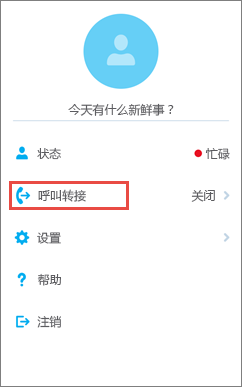
-
点击"转发呼叫 "旁边的箭头。
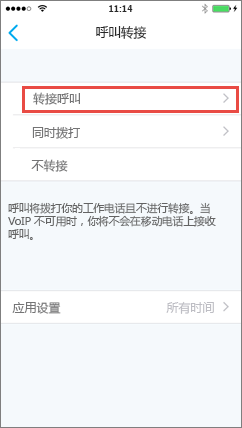
-
在 "选择号码 "屏幕上,选择下列选项之一:
-
点击 "语音邮件 "将呼叫发送到语音邮件,稍后可在其中进行检索。
-
单击 "新建号码",然后键入新电话号码。
-
点击 "新建联系人",然后在显示的对话框中搜索联系人。
-
-
(可选) 点击" 应用设置",然后选择应何时应用此设置。
停止呼叫转发
若要停止呼叫转发,请执行下列操作:
-
点击你的图片,点击 呼叫转发,然后点击不要 转发。
-
(可选) 点击" 应用设置",然后选择应何时应用此设置。
同时设置响铃
与工作电话未响铃的呼叫转发不同,你可以将传入呼叫设置为同时拨打你的电话和其他号码或联系人。 此设置有助于确保呼叫者不会收到忙音,并且不会错过呼叫。 同时,他们将不会注意到他们的呼叫被转发。
-
点击你的图片,点击 呼叫转发,然后点击同时响铃 旁边的箭头。
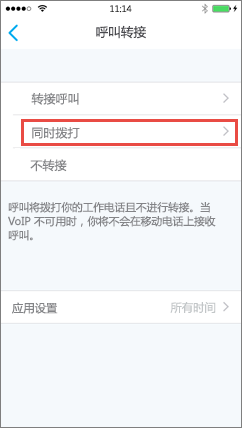
-
在"选择号码"屏幕上,点击"新建号码",键入新电话号码,然后点击"完成"。
如果移动电话上的"呼叫转发"选项未设置为"同时响铃",则当"IP 语音"不可用时,您不会在移动电话上收到传入 Skype for Business 呼叫。







